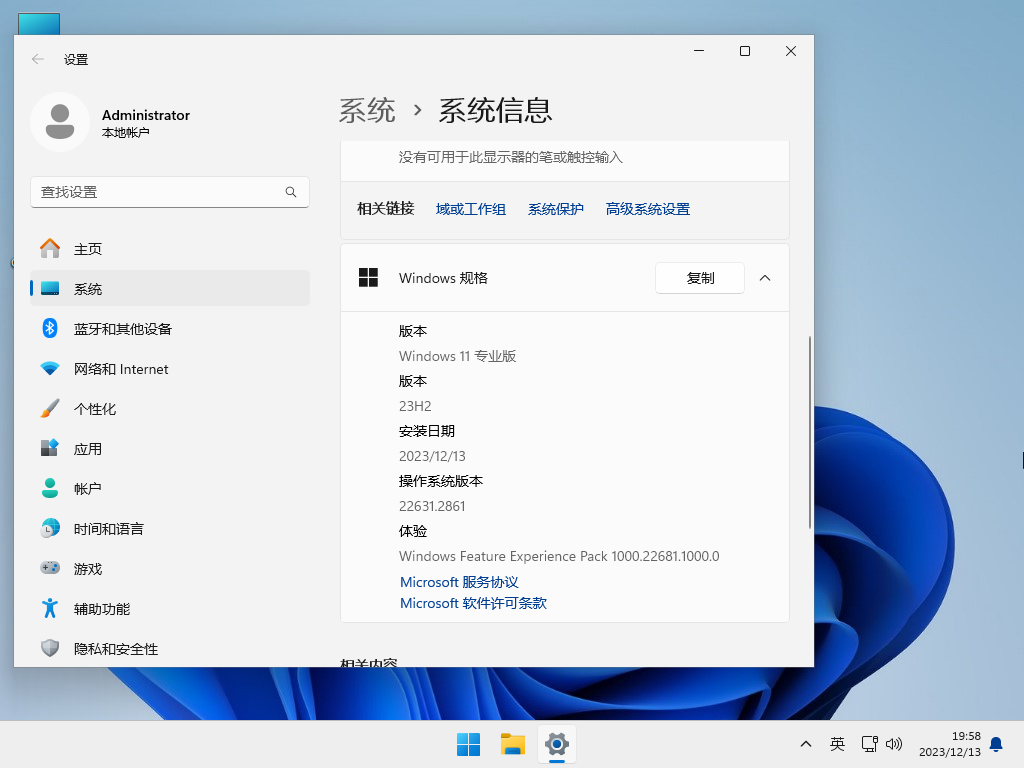Windows11 23H2 官方正式版 V2023

Windows11 23H2 官方正式版是微软2023年的重大更新,此次更新将包含重新设计的文件资源管理器、针对手写笔用户的新 Ink Anywhere 功能、对画图应用的重大改进、原生 RAR 和 7-zip 文件支持、新的音量混合器等等。
Windows11 23H2 官方正式版介绍
此次更新将使文件资源管理器的外观更加现代化。更新后的文件资源管理器用户界面包括带有大文件缩略图的现代主页界面和可以显示最近文件和收藏文件的轮播界面,这些更改使文件资源管理器更好地融入 Windows 11 的整体设计。
此更新向 Windows 11 添加了原生 RAR 和 7-zip 支持。这意味着用户将能够使用 Windows 11 中内置的 libarchive 开源项目轻松打开 tar、7-zip、rar、gz 等文件,微软还计划明年为创建这些文件提供支持。

Windows 11 正在开发的音量混合器
新的 Windows 音量混合器也将随此更新一起推出。新的音量混合器可以从任务栏快速访问以切换音频输出并控制各个应用程序的音量。
手写笔用户将获得一个名为 Ink Anywhere 的重要新功能,该功能允许用户使用 Surface 触控笔或其他手写笔在 Windows 中的任何文本框中手写输入,操作系统会将用户的书写内容转换为文本。
如果用户是 PC 游戏玩家,微软这次更新中增加了一个有趣的功能:原生 RGB 灯光控制。这项 Windows 11 功能称为动态照明,将使用开放的 HID LampArray 标准控制 RGB 灯光。宏碁、华硕、惠普、HyperX、罗技、雷蛇和 Twinkly 都与微软合作开发了动态照明功能,该功能允许 Windows 应用程序控制设备以及 Windows 11 的“设置”部分。如果你有鼠标、键盘、显示器、机箱风扇或任何其他具有可控 RGB 照明的东西,Windows 将能够在没有第三方应用程序的情况下控制 RGB 灯效。
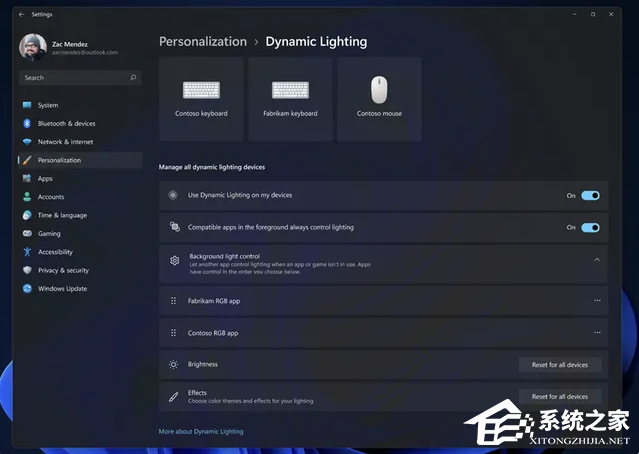
Windows 11 中的新动态照明功能
此外,当用户想要迁移到新设备时,改进的 Windows 备份应用程序可以让用户备份 PC。由于是备份到云,该工具会自动将用户的现有设置应用到新电脑。“开始”菜单和任务栏上固定的应用程序也将转移,并且 Microsoft Store 中的任何应用程序都将自动恢复。
微软还为 Windows 11 任务栏添加了应用标签和取消分组功能,微软画图也终于获得了黑暗模式,但图层和透明度支持还要等一段时间。
系统介绍
1. 更新系统补丁至2023.12,修复了此前 Win11 版本中反馈、曝光的诸多安全问题。
2. 离线进行制作,确保系统安全无毒,稳定性和流畅性更胜一筹。
3. 优化系统运行方案以及驱动处理方式,避免运行错误的情况发生。
4. 为保证电脑游戏和工具的成功应用,自带各类微软常用运行库文件。
5. 出现错误报告时自动进行关闭,对电脑开机速度进行调整。
6. 默认关闭自动更新,可以手动开启升级,和微软同步更新。
7. 集成万能驱动,让硬件发挥出最大的性能。
8. 保持系统大部分原有功能,使用更安全可靠。
9. 自动跳过硬件检测,去除不满足安装条件,老爷机也能安装。
10. 提供两种安装方法,电脑正常的情况下推荐使用硬盘安装。
12. 安装过程快速,无人值守,一键操作,无需专业知识。
13. 系统更新完毕后会对硬盘进行自动扫描检测,确认没有木马病毒和一些垃圾文件。
14. 系统投入使用前有多名内部人员进行测试,确保用户安装完成使用的流畅度和安全性。
系统配置要求
1. 处理器:1 GHz 64位处理器。
2. 内存:4 GB及以上。
3. 显卡:带有 WDDM 1.0或更高版本驱动程序Direct×9图形设备。
4. 硬盘可用空间:50 G以上(主分区,NTFS格式)。
5. 显示器:要求分辨率在1024×768像素及以上,或可支持触摸技术的显示设备。
安装方法
系统之家提供两种安装方法,如果你原来的电脑系统可以正常启动并能够正常上网,小编推荐您使用最为简单的安装方法:本地硬盘一键安装。
如果硬盘安装失败,或者您的电脑已经是开不了机、卡在欢迎界面、进不去桌面、蓝屏等情况就需要选择第二种方法:U盘重装系统。
在安装系统前请注意备份C盘(系统盘)上的重要数据,系统重装会重置C盘(系统盘),建议提前转移个人资料并备份硬件驱动。硬盘安装前,建议先制作U盘启动工具。
一. 硬盘一键安装(注:禁止插入U盘)
先下载本站系统iso文件,并把iso文件解压到D盘或者其他盘,切记不能解压在桌面或解压在C盘。
关闭电脑中的各种杀毒软件,否则容易出现安装失败,然后双击【硬盘安装(推荐).exe】。

点击【立即重装系统】,全程自动安装,无需人工干预,整个安装过程大概5-20分钟。

二. U盘重装系统
U盘启动工具安装:U盘重装win11系统教程
感谢您选择系统之家系统(www.xitongzhijia.net),安装过程中如有任何问题,请加QQ群:472493674 及时联系我们客服。
免责条款
本Windows系统及软件版权属各自产权人所有,只可用于个人研究交流使用,不得用于商业用途,且系统制作者不承担任何技术及版权问题,请在试用后24小时内删除。如果您觉得满意,请购买正版!
若对以上内容有疑问请联系反馈
文章价值
5